El tiempo de inactividad es una amenaza para toda empresa, que puede afectar a la productividad. Browser Security Plus ofrece un servidor de failover, para superar estos retos. Puede configurar un servidor secundario, que actuará como servidor esclavo, siempre que falle el servidor primario. Esto garantiza que el sistema de gestión del navegador no se aborte debido a cualquier imprevisto del hardware. En este documento se explican los pasos necesarios para configurar el servidor de failover. Esta función es compatible con equipos Windows XP y versiones posteriores.
Antes de configurar el servidor de failover, debe asegurarse de que se cumplen los siguientes criterios:
La failover sólo es compatible con bases de datos MSSQL. Debe adquirir una licencia para failover y cargarla en el producto. Debe asegurarse de que la base de datos está instalada en un equipo remoto. Esto garantizará que la base de datos no se vea afectada cuando uno de los servidores falle. También debe asegurarse de que la dirección IP que configure para el servidor primario y el servidor secundario sea estática para que la comunicación llegue a la dirección IP estática adecuada.
Asegúrese de que el servidor primario de Browser Security Plus, el servidor secundario y la base de datos remota (si existe) pertenecen al mismo dominio. Si ha configurado los ajustes de NAT para redirigir todas las comunicaciones a una IP local, tendrá que asegurarse de que las comunicaciones redirigidas lleguen a la dirección IP virtual. Una dirección IP virtual es una dirección IP que se comparte entre varios nombres de dominio o varios servidores, lo que elimina la dependencia del host respecto a interfaces de red individuales.
Puede configurar el servidor de failover desde la consola web de Browser Security Plus -> Administración -> Servidor de failover. Asegúrese de que se cumplen los siguientes requisitos previos.
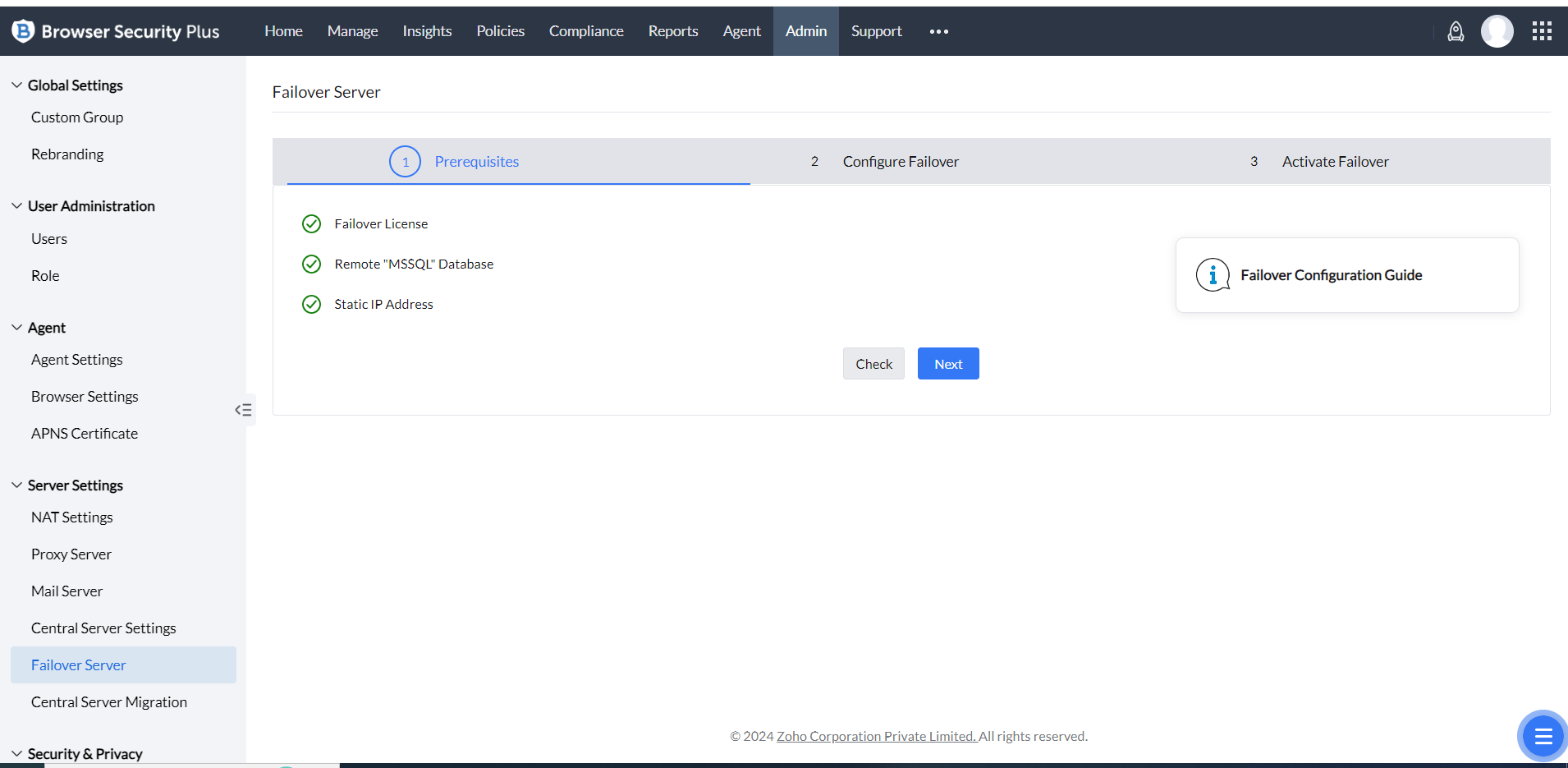
Deberá especificar la dirección IP del servidor primario y secundario. Usted tendrá que proporcionar una dirección IP virtual, que en realidad podría ser actualizada para los agentes. Cada comunicación del agente con el servidor de distribución llegará a la IP virtual. Si ha configurado los ajustes de NAT para redirigir todas las comunicaciones a una IP local, tendrá que asegurarse de que las comunicaciones redirigidas lleguen a la dirección IP virtual. También tendrá que especificar una dirección de correo electrónico para recibir notificaciones relacionadas con el estado del servidor. Debe configurar el servidor de correo para recibir notificaciones. Si no se ha hecho previamente, este artículo le guiará para configurar el servidor de correo.

Todas las solicitudes que lleguen a esta IP virtual serán redirigidas al servidor primario. Cada vez que no se pueda acceder al servidor primario, la comunicación se llevará al servidor secundario. El servidor secundario sincronizará periódicamente todos los datos del servidor primario, para que estén actualizados. Luego de hacer clic en el botón "Guardar" después de proporcionar los detalles anteriores, descargue el archivo Configure_Failover_server.bat de la página que aparece a continuación. Copie y pegue el archivo bat en el equipo en el que va a configurar el servidor secundario. Ahora, siga los pasos que se indican a continuación para configurar el servidor de failover
Realice los siguientes pasos en el equipo en el que está instalado el servidor (principal) de Browser Security Plus:
Asegúrese de que el servidor secundario tiene permisos para sincronizar los datos del servidor primario y viceversa.
Tendrá que habilitar los siguientes ajustes:
Debe realizar los pasos que se indican a continuación primero en el servidor primario y luego en el secundario durante la activación.
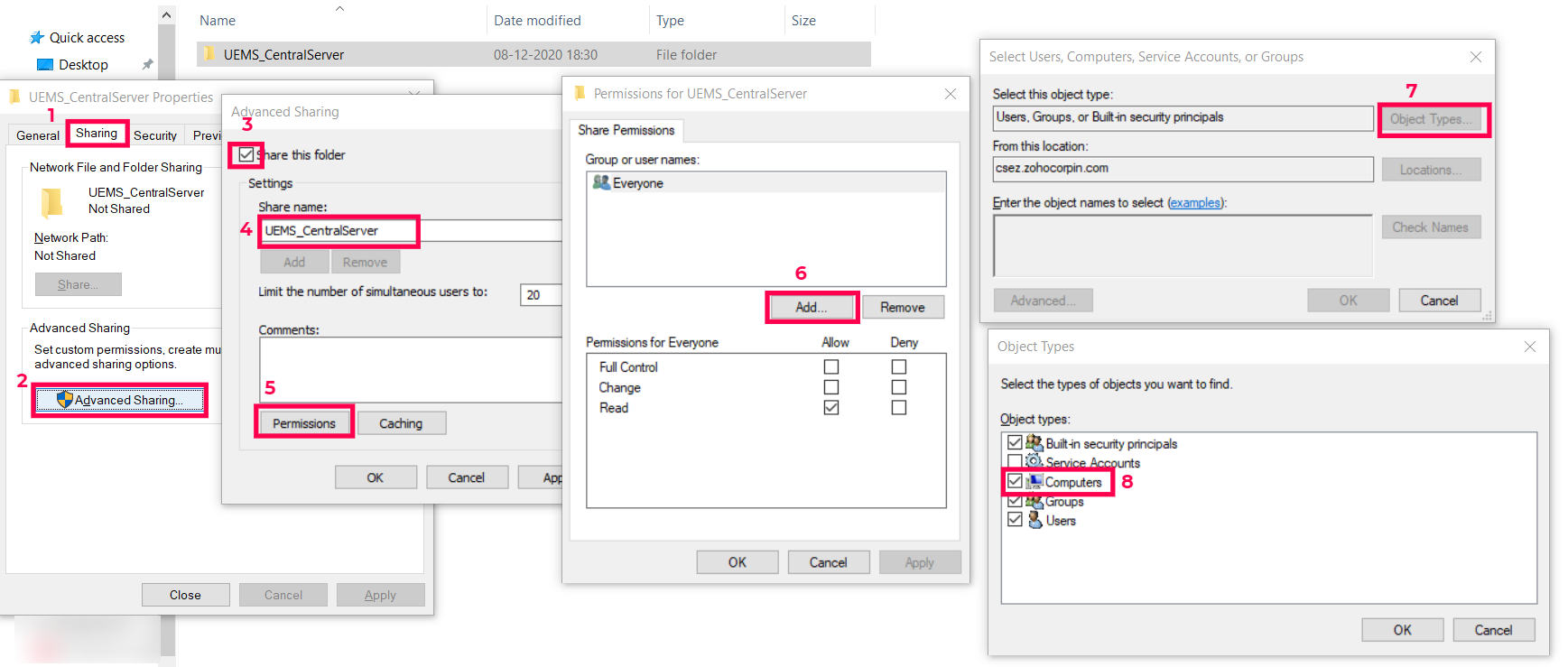
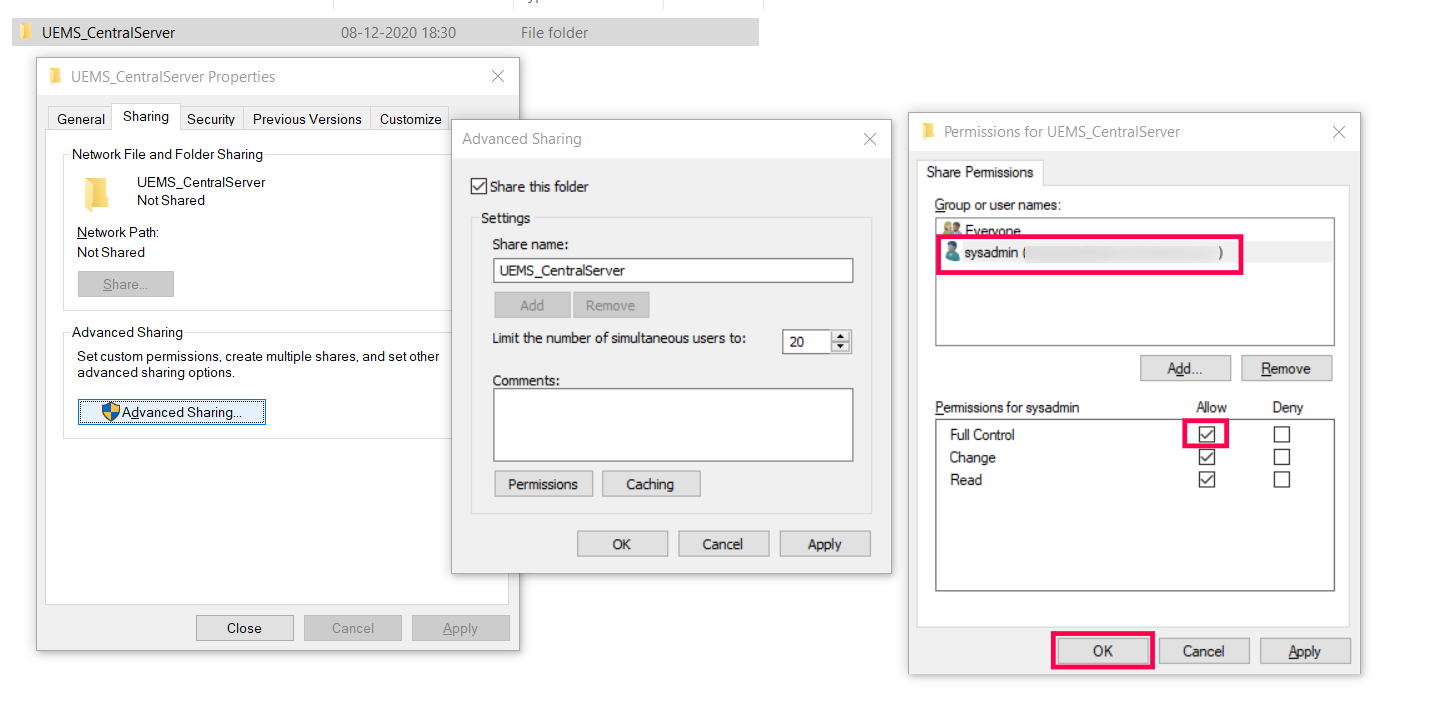
Haga clic en Permiso de uso compartido y seleccione Usuario y Equipo y asegúrese de que esté habilitado el Control total
Haga clic en Aceptar para completar el proceso.
Si el servidor de Browser Security Plus está instalado en Windows 10 o Windows Server 2012 R2, tendrá que asegurarse de modificar los permisos aquí, (clic derecho) carpeta de Browser Security Plus -> Propiedades -> Seguridad -> Editar permisos -> Editar -> Agregar (añadir el nombre del servidor secundario).
Realice el siguiente paso en el equipo donde está instalado el servidor secundario::
Ahora puede ver que los componentes del servidor se replican en el servidor secundario.